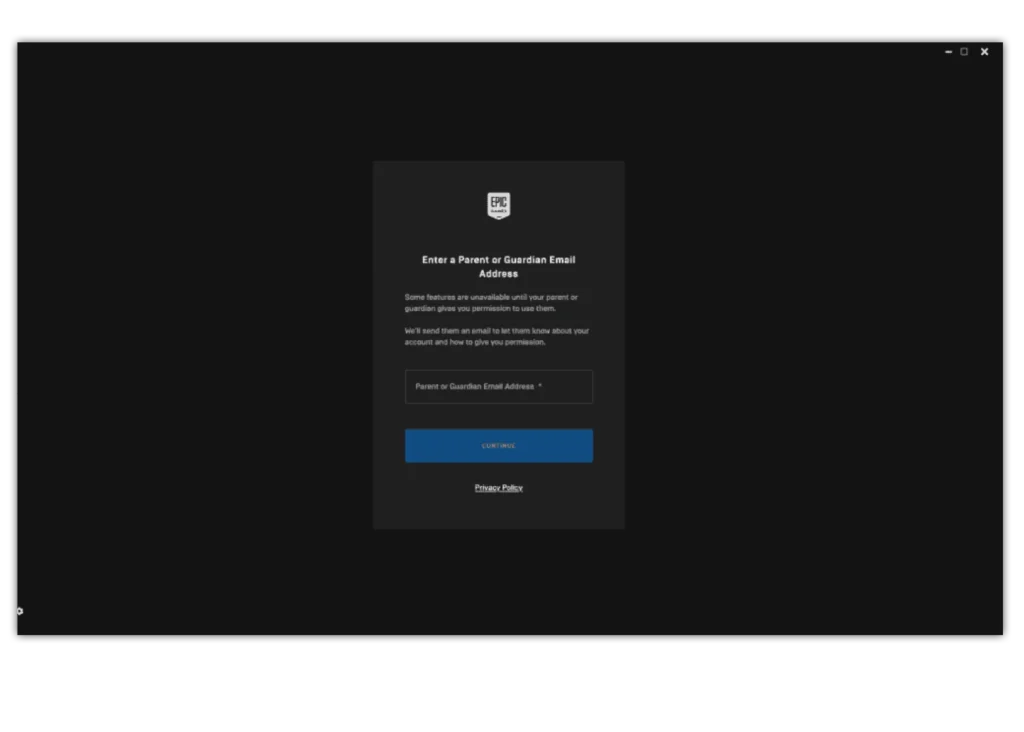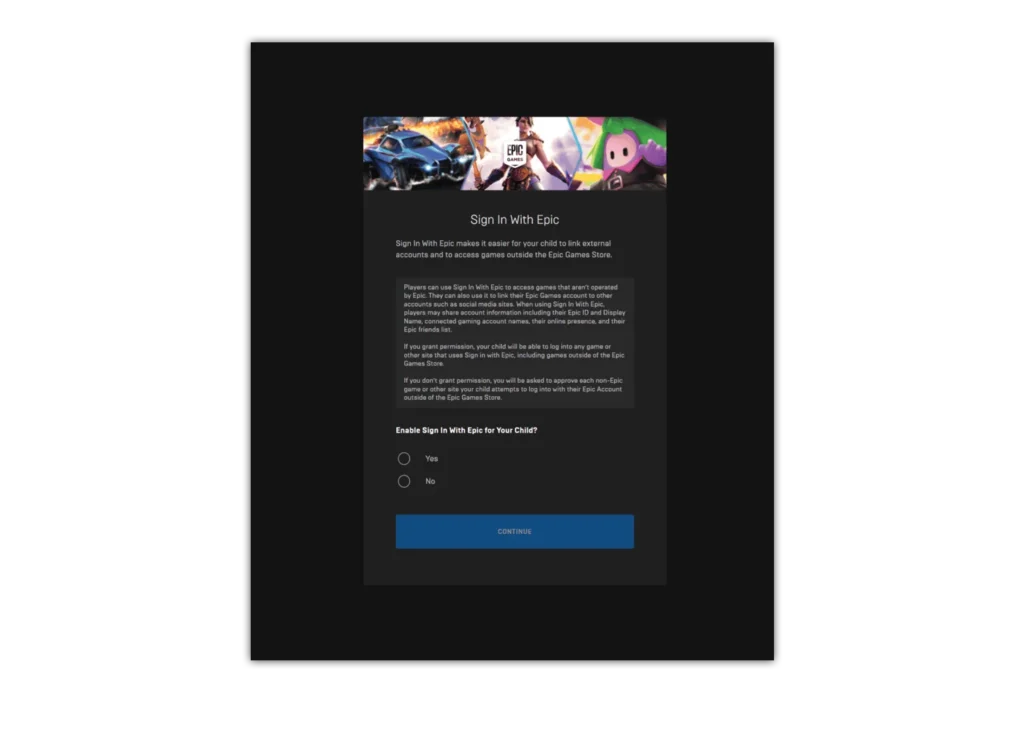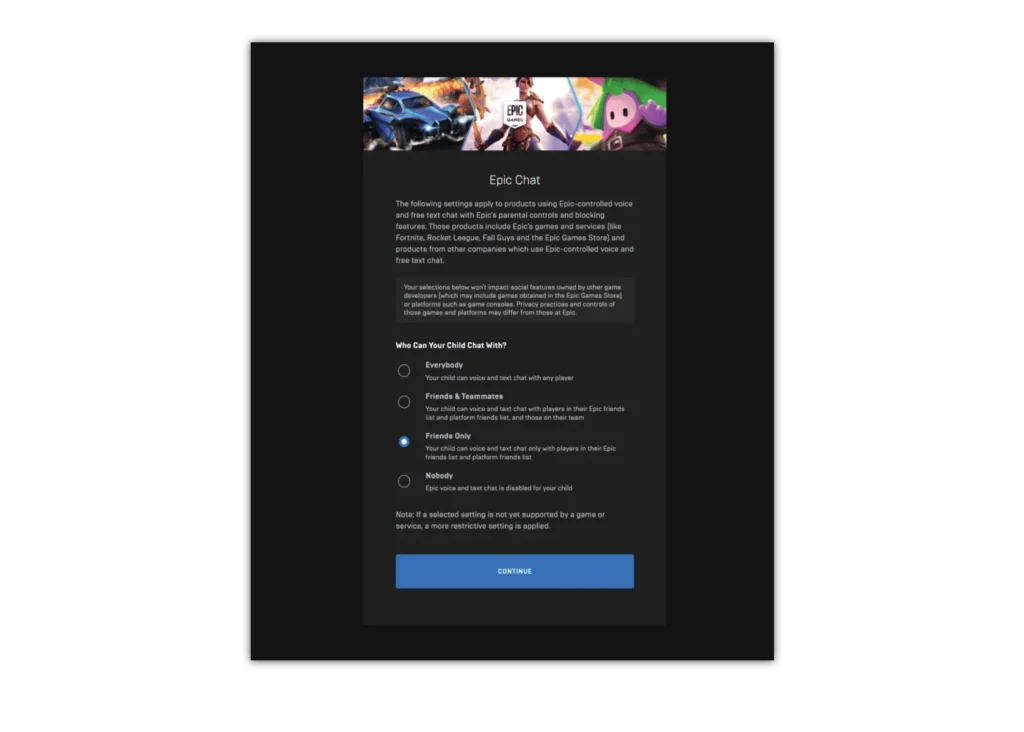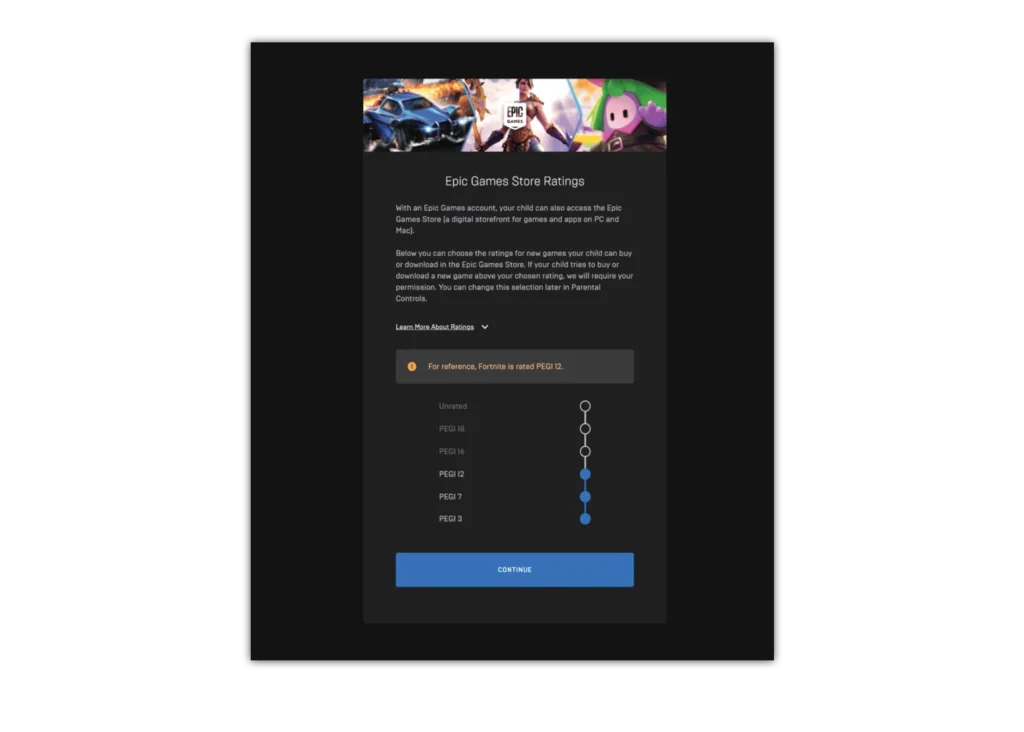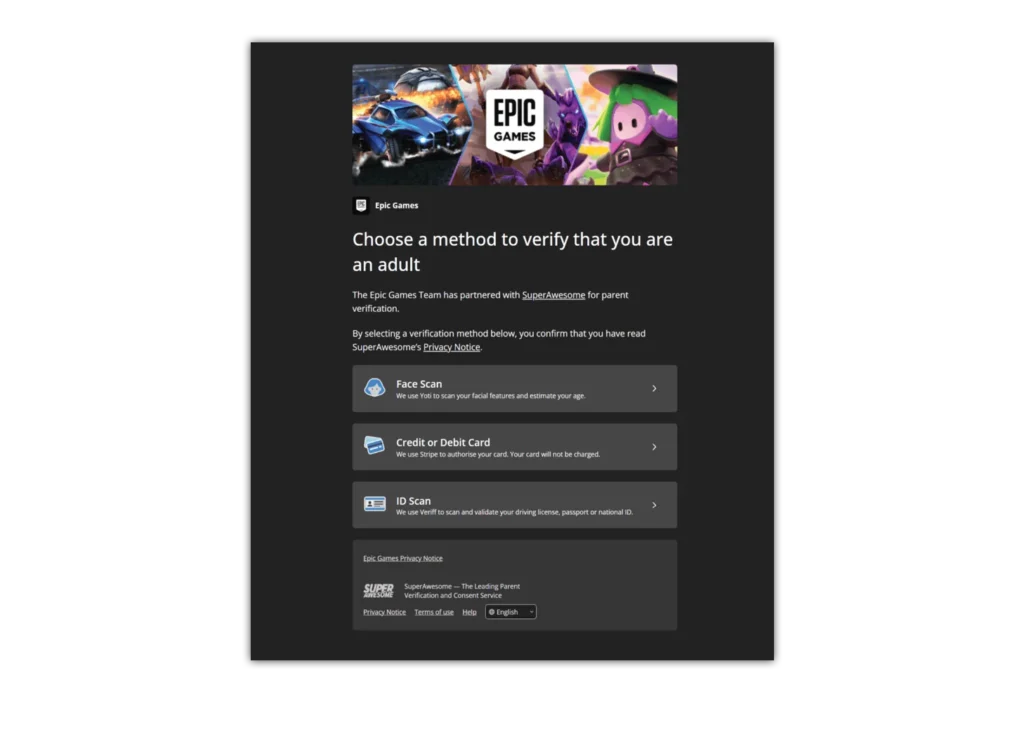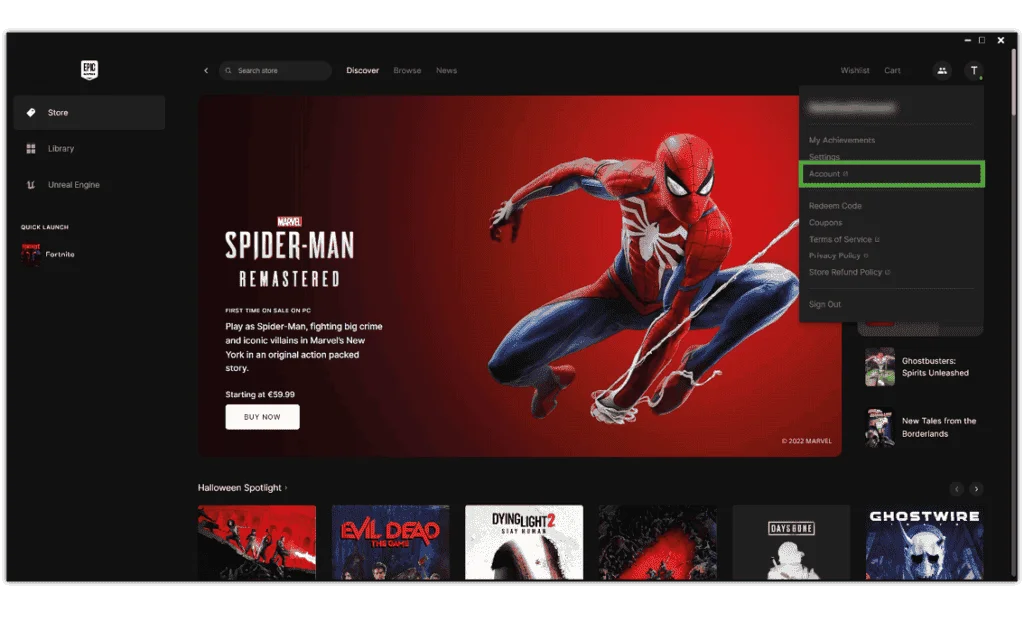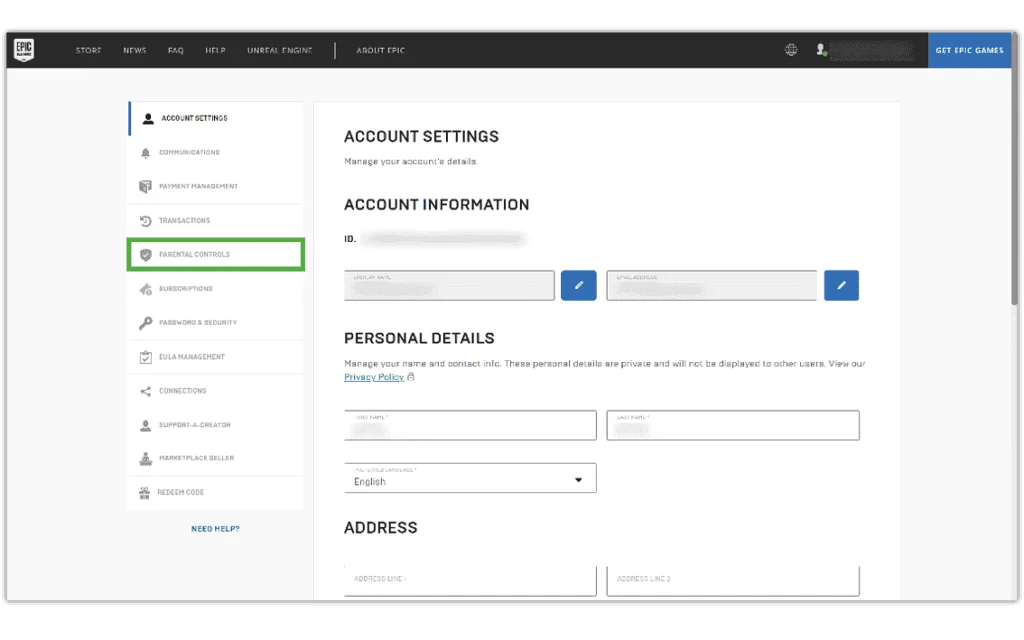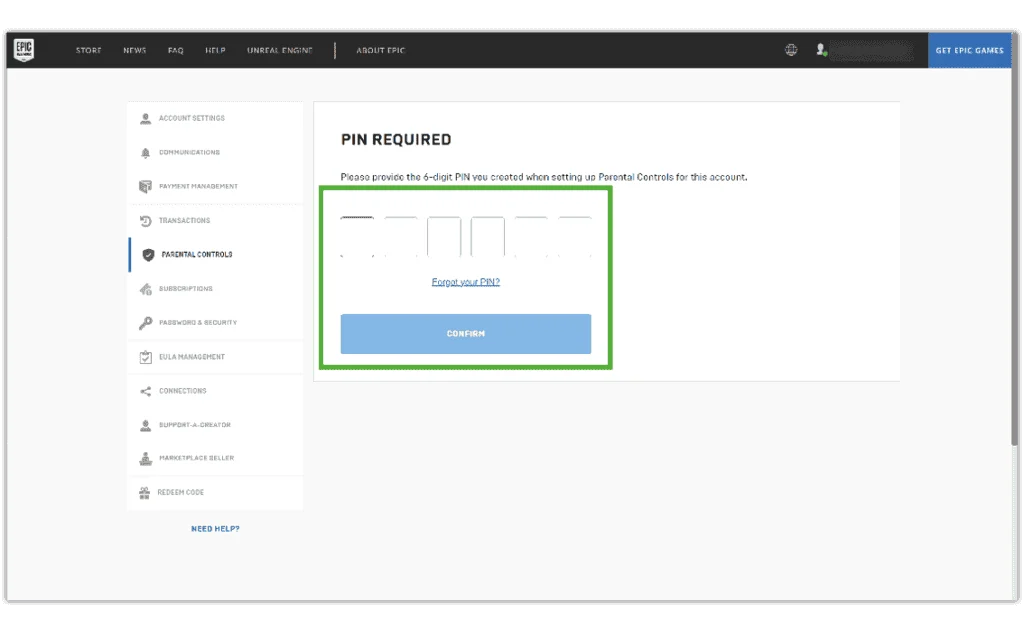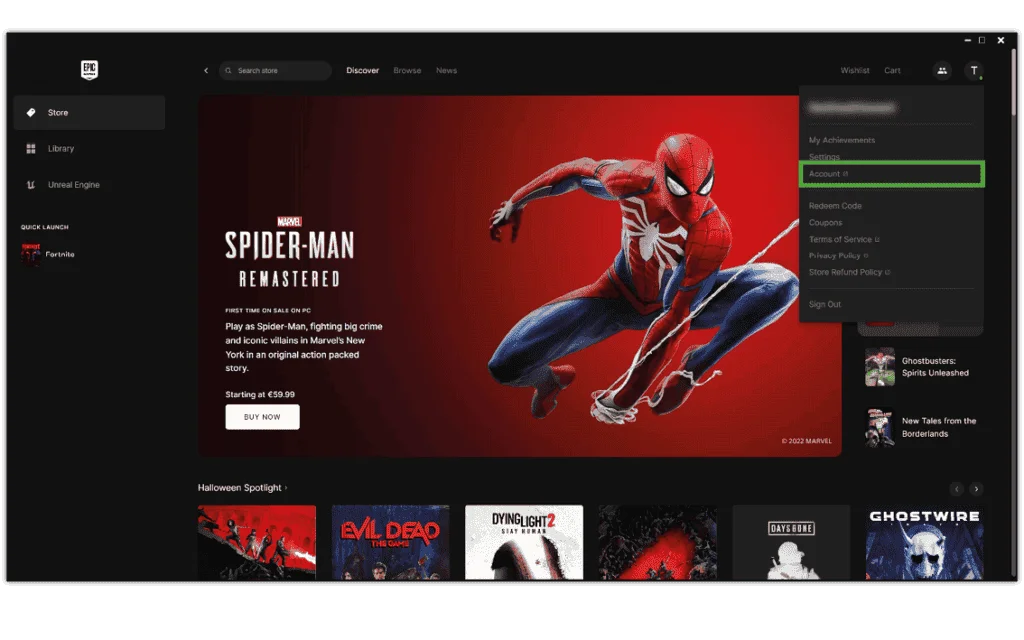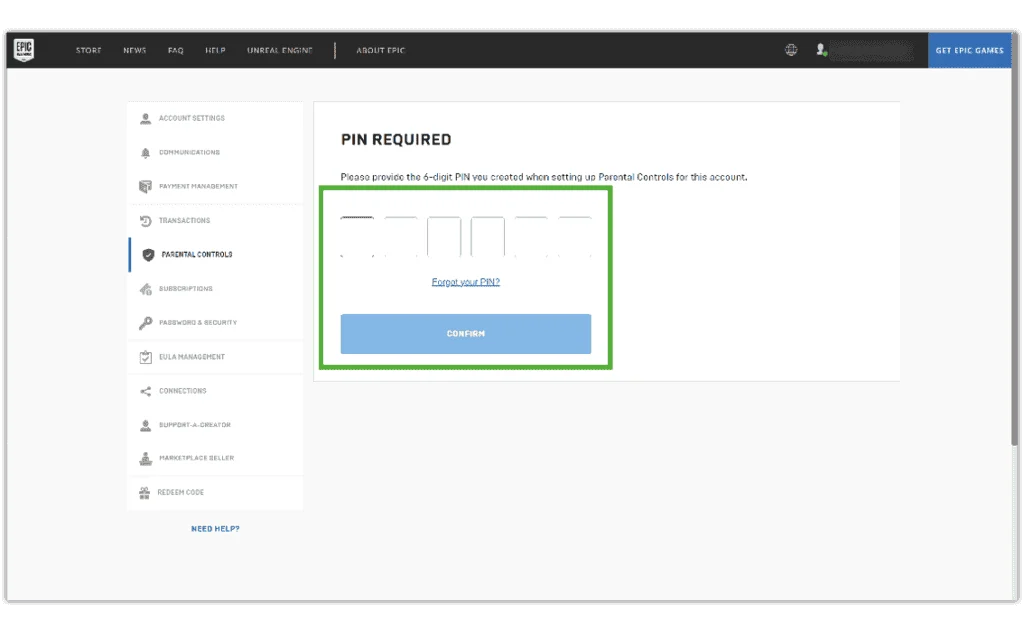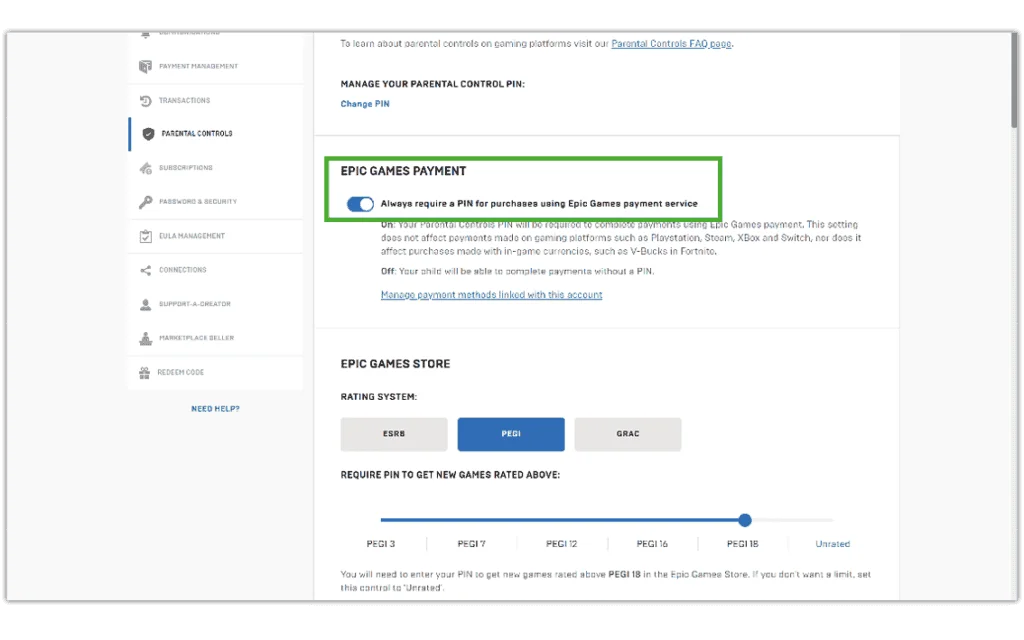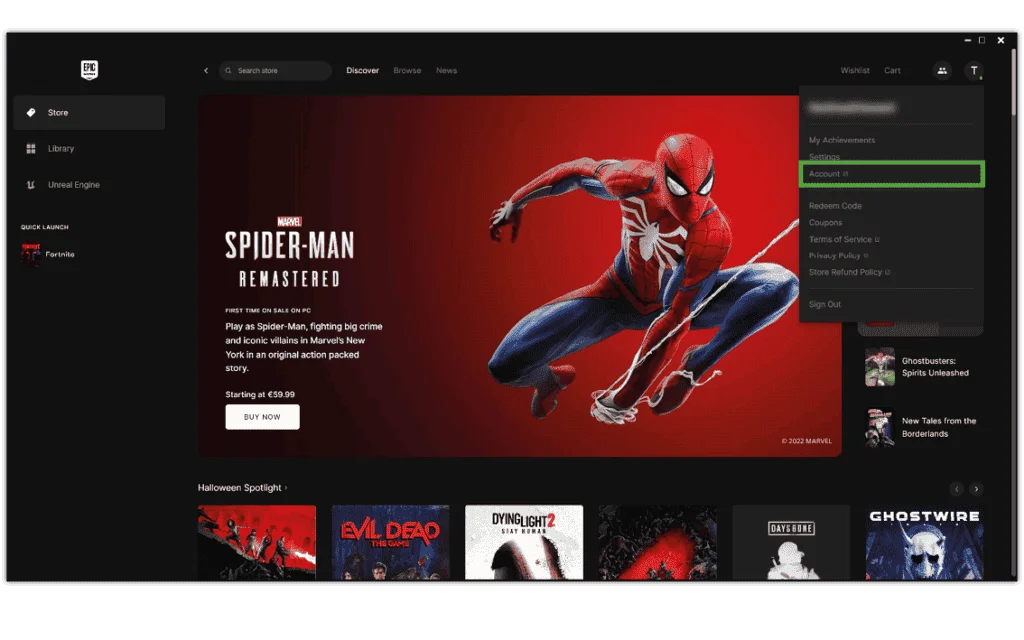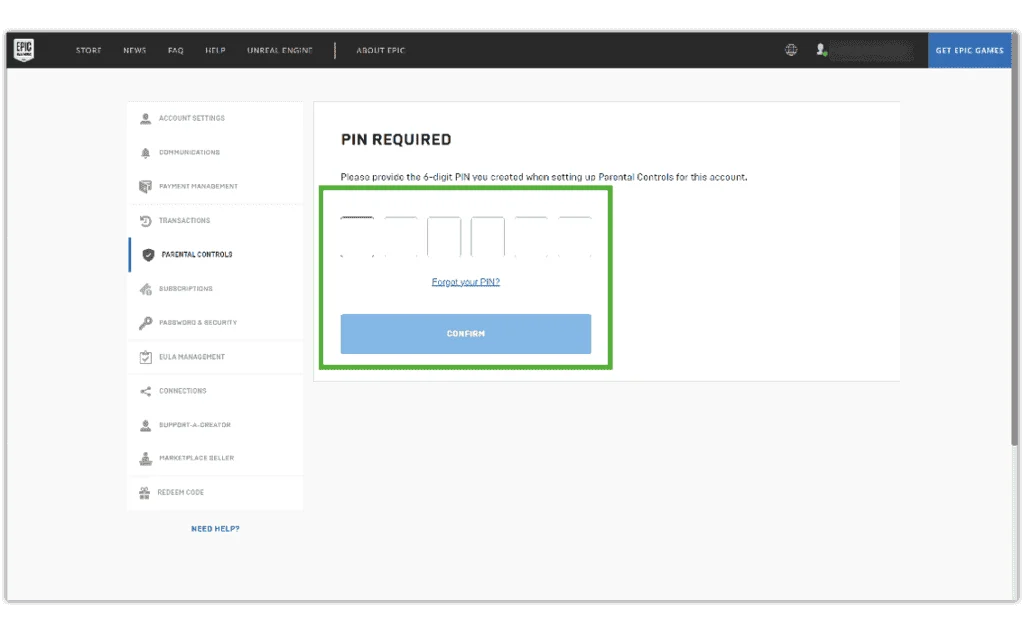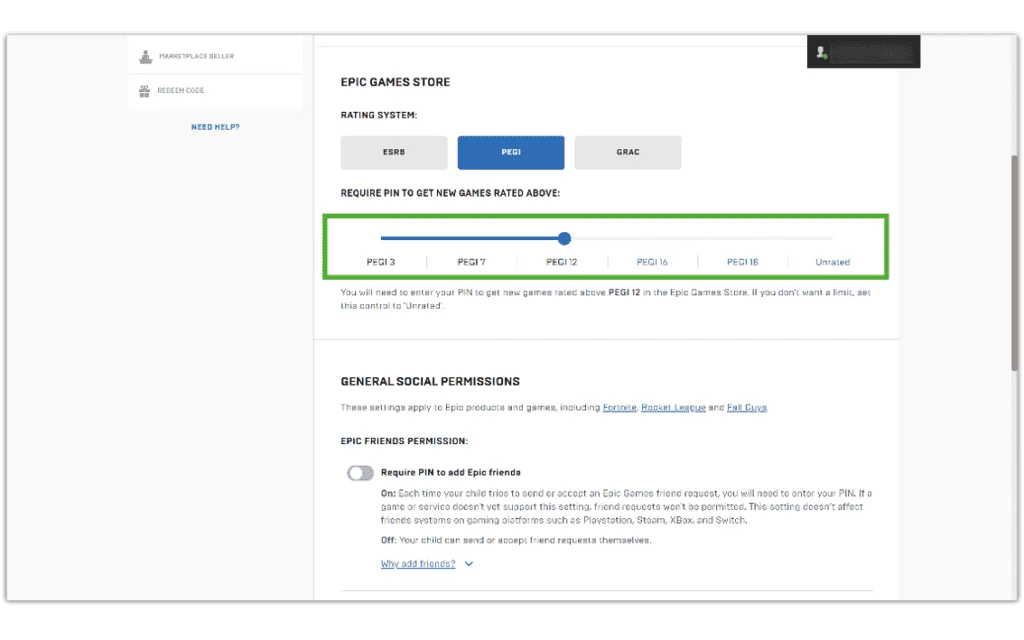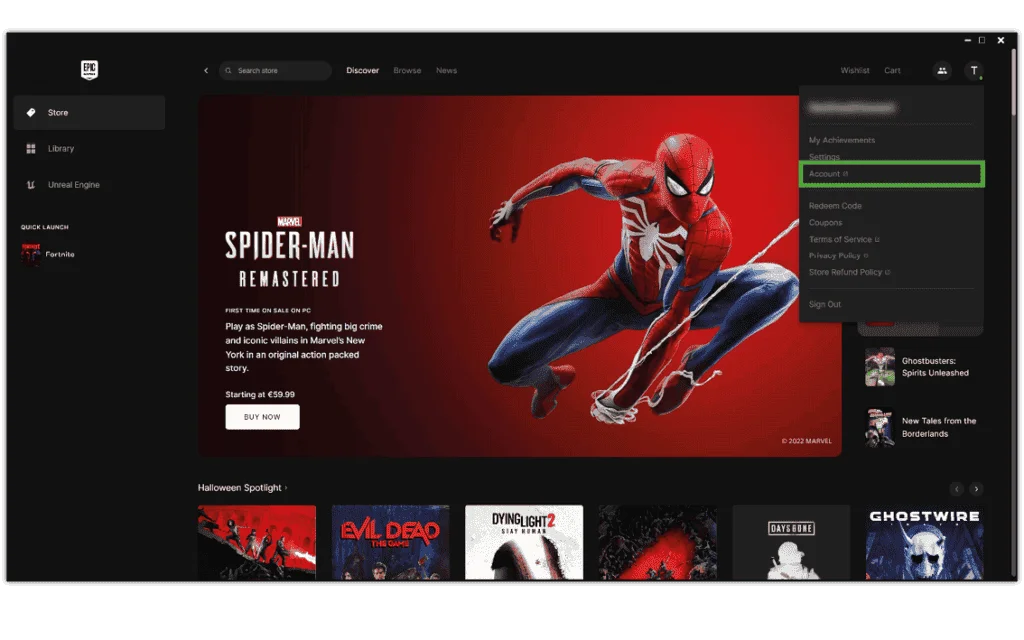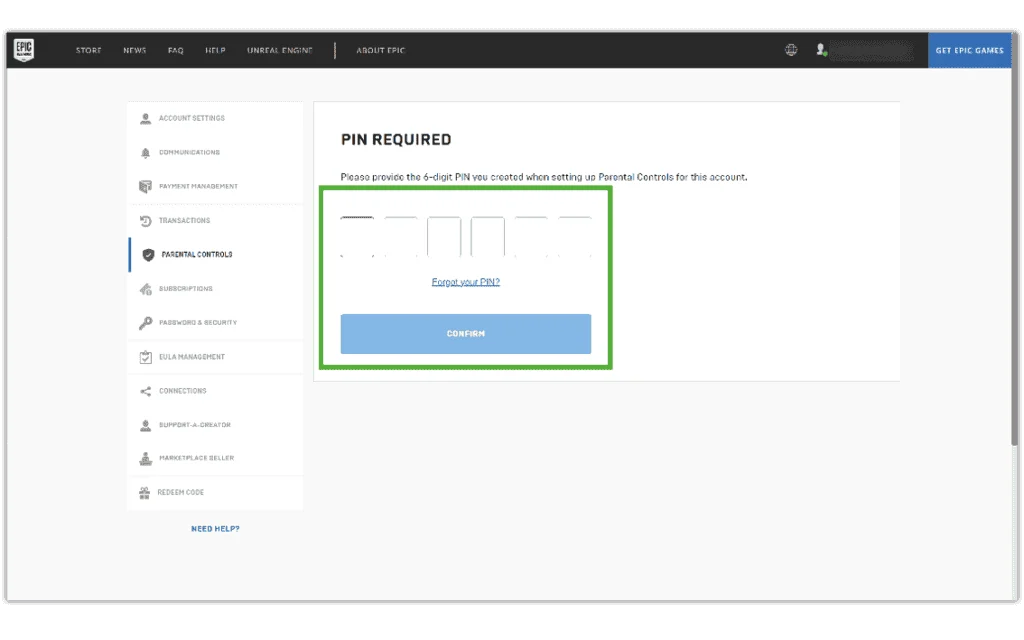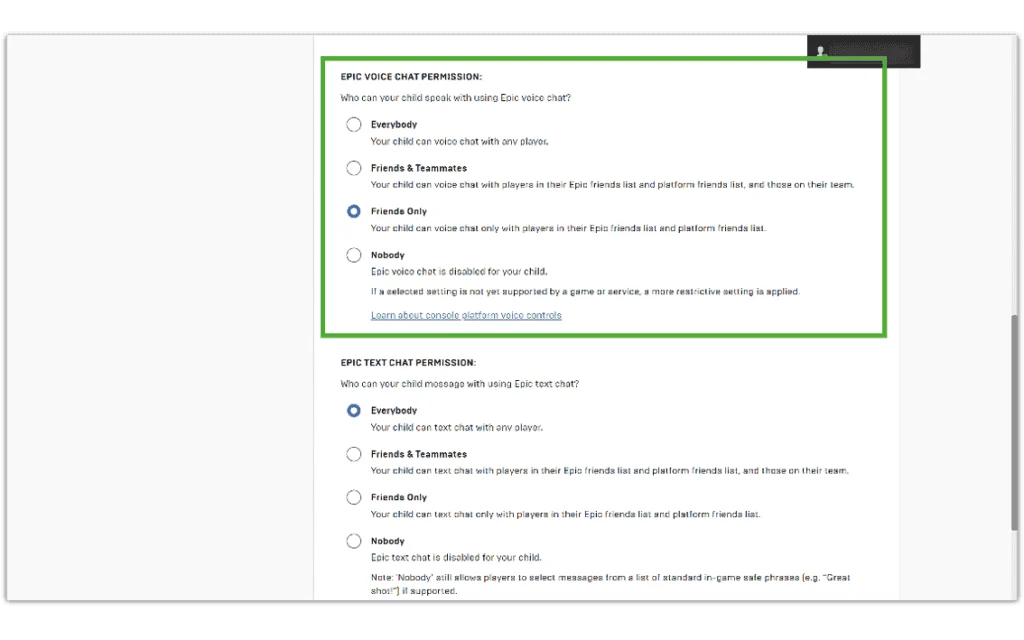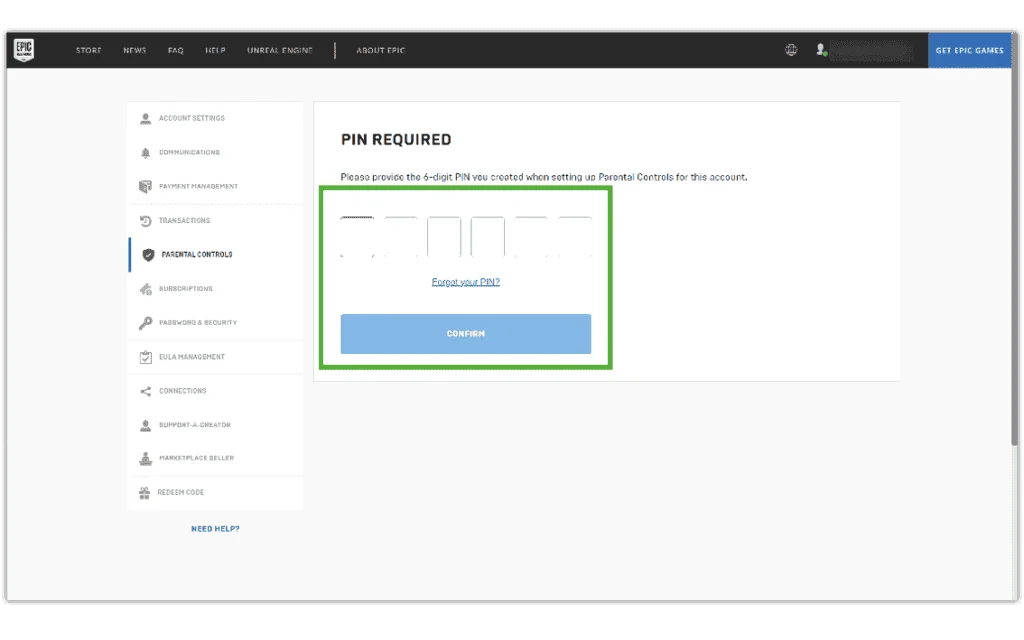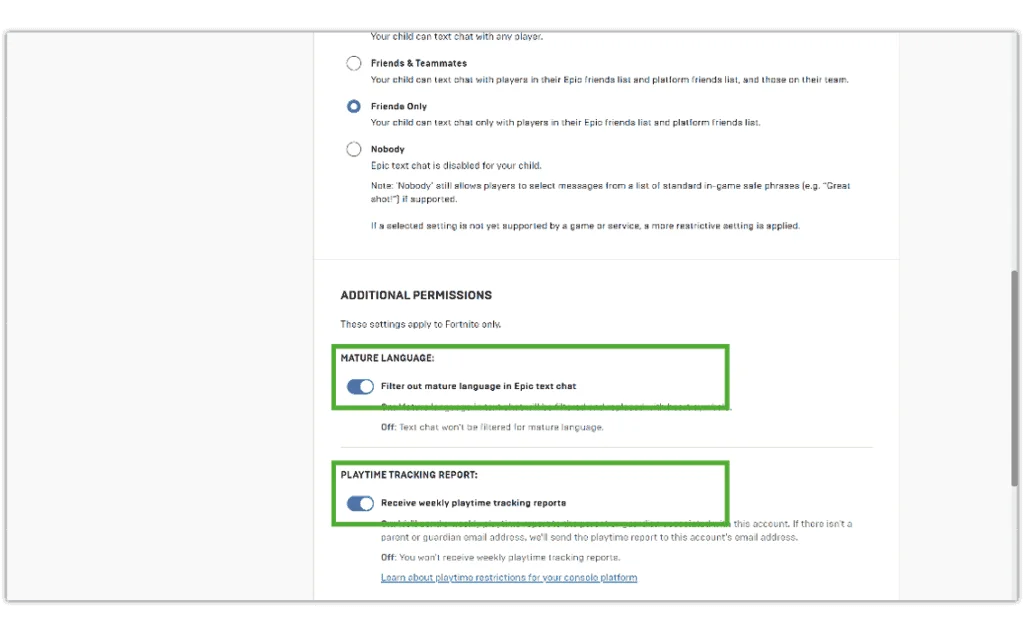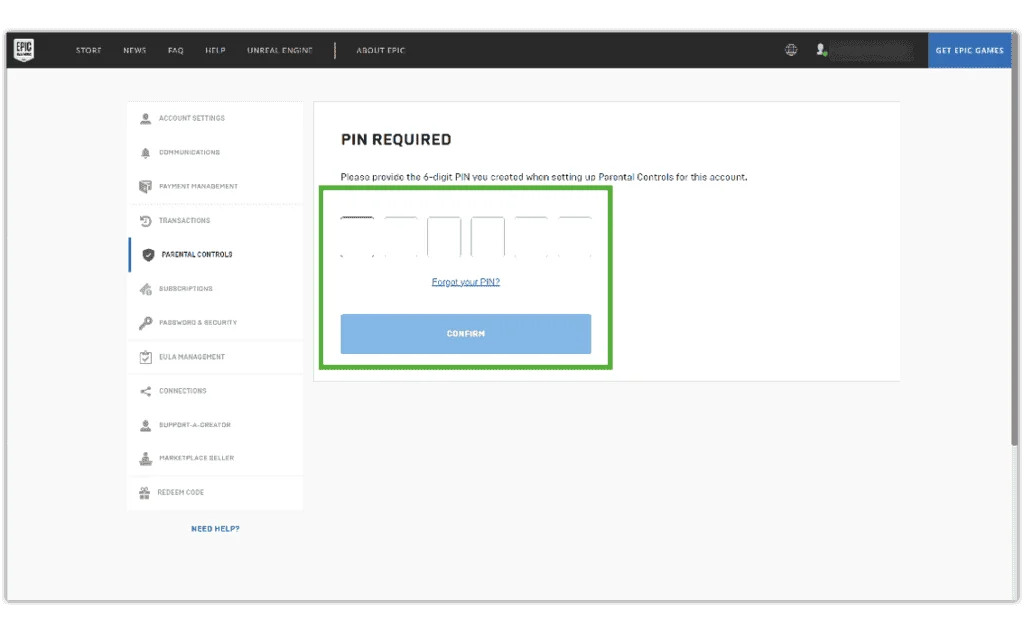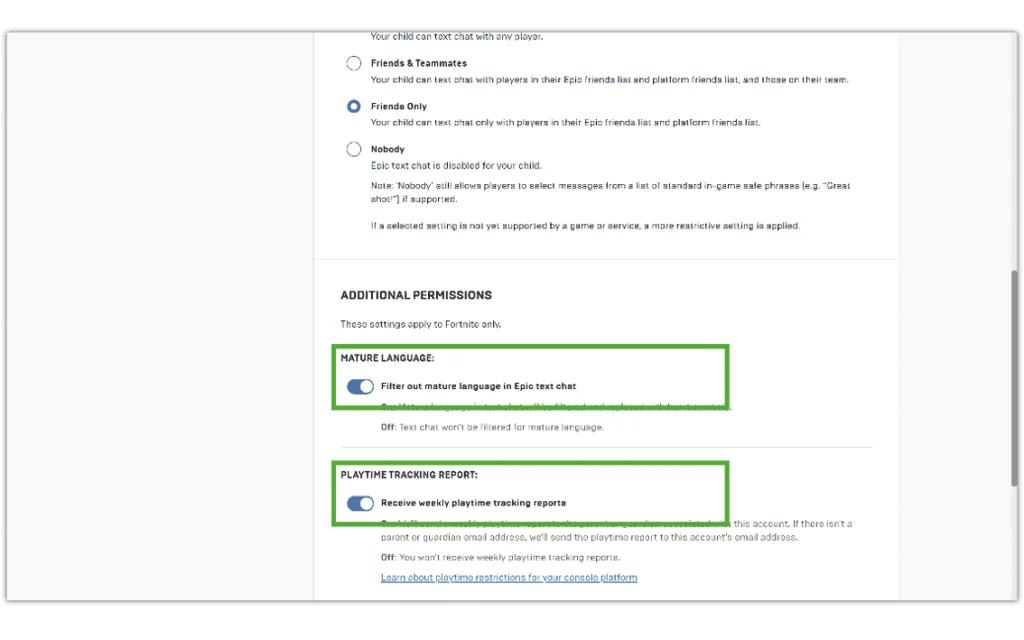Kommunikation verwalten
Mit der Kindersicherung im Epic Games Store können Sie steuern, wer Ihrem Kind Nachrichten senden, sich mit ihm befreunden oder am Voice-Chat teilnehmen können.
So beschränken Sie, wer Ihr Kind kontaktieren kann:
Schritt 1 - Von dem home Bildschirm, klicken Sie auf Profilsymbol dann oben rechts Konto.
Schritt 2 - Klicken Sie auf Kostenlos erhalten und dann auf Installieren. KINDERSICHERUNG und geben Sie Ihr ein 6-stellige PIN.
Schritt 3 – Blättern Sie zu ALLGEMEINE SOZIALE BERECHTIGUNGEN.
So beschränken Sie, wer Ihr Kind als Freund hinzufügen kann:
Der EPISCHE FREUNDE-ERLAUBNIS, drücke den Umschalten zu blau. Das bedeutet, dass Ihr Kind Ihre PIN benötigt, um Freundschaftsanfragen hinzuzufügen oder anzunehmen, damit Sie überprüfen können, mit wem es online spricht.
Um einzuschränken, mit wem sie chatten:
Scrollen Sie weiter nach unten zu EPIC GAMES VOICE-CHAT-ERLAUBNIS. Wählen Sie zwischen Voice-Chat mit „Jeder“, „Freunde & Teamkollegen“, „Nur Freunde“ oder „Niemand“. Nur Freunde und Niemand sind am besten für die meisten Kinder, es sei denn, sie sind ein älterer Teenager.
Um einzuschränken, mit wem sie per Text-Chat sprechen:
Scrollen Sie nach unten EPIC GAMES TEXT-CHAT-BERECHTIGUNGEN. Wählen Sie zwischen Text-Chats mit allen, Freunden & Teamkollegen, nur Freunden oder niemandem. Nur Freunde und Niemand sind am besten für die meisten Kinder, es sei denn, sie sind ein älterer Teenager.


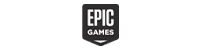
 Privatsphäre und Identitätsdiebstahl
Privatsphäre und Identitätsdiebstahl